
IPhone använder en Bluetooth-anslutning och Wi-Fi för att kommunicera med Apple Watch, och ett problem med någon av dessa kan leda till att din bärbara enhet kopplas bort. Om din Apple Watch inte ansluter till din iPhone finns det några enkla felsökningssteg som bota de flesta problem och får din Apple Watch ihop på nolltid. Apple Watch kräver minst en iPhone 6/6 Plus-modell eller senare. Apple Watch fungerar inte med iPad eller Android-baserade enheter.
Kontrollera din Apple Watch-anslutning
Det första vi bör göra är att se till att Apple Watch är frånkopplad från iPhone. Det är möjligt att ha ett problem med Apple Watch som efterliknar att inte paras ihop med iPhone. Du kan kontrollera anslutningsstatusen för din klocka genom att svepa uppåt på din Apple Watch-skärm medan du är på urskärmen. Detta kommer att ta upp Apple Watchs kontrollcenter som, förutom att ha många bra genvägar, visar klockans anslutningsstatus i det övre vänstra hörnet.
- A grön ikon som ser ut som en iPhone betyder att din Apple Watch är ansluten till din iPhone. Om du har problem beror det inte på att Apple Watch har kopplats från telefonen.
- A blå Wi-Fi-symbol betyder att Apple Watch är ansluten till ett Wi-Fi-nätverk. Denna Wi-Fi-symbol är densamma som den första knappen på kontrollpanelen, som ska markeras med blått. Du kan trycka på den här knappen för att stänga av Wi-Fi på Apple Watch, vilket tvingar Apple Watch att försöka para ihop med din iPhone. Se till att din iPhone är i närheten. Om klockan inte kopplas ihop fortsätter du med resten av dessa felsökningssteg.
- A röd ikon som ser ut som en iPhone betyder att Apple Watch är frånkopplad från iPhone. Du bör se till att din iPhone finns på din person eller i närheten. Om du kommer tillräckligt långt bort kan iPhone ha problem med att ansluta till Apple Watch.
Se till att inställningarna inte förhindrar att din Apple Watch kopplas ihop
Det är inte alltid en programvarufel eller maskinvarufel som får din Apple Watch att kopplas från din iPhone. En Apple Watch som inte ansluter till iPhone kan orsakas av något så enkelt som en inställning på din klocka eller på telefonen, så vi tittar på några av dessa som kan orsaka problem.

- Flygplansläge på Apple Watch – Flygplansläget stänger av all kommunikation, vilket inkluderar möjligheten för Apple Watch att para ihop med iPhone. Öppna Apple Watch-kontrollpanelen genom att skjuta uppåt på urskärmen. Om flygplansläge är på markeras flygplansknappen högst upp på kontrollpanelen i orange. Tryck helt enkelt på den för att stänga av flygplansläget. Din Apple Watch bör ansluta strax efter att den stängts av.
- Flygplansläge på iPhone – Detta fungerar på samma sätt som på klockan; det förhindrar all kommunikation. Du kan komma åt kontrollpanelen på en iPhone genom att svepa upp från botten av iPhone-skärmen där ramen möter kanten av skärmen. Knappen för flygplansläge finns längst upp till höger på skärmen, och som med klockan kommer den att markeras med orange om den är aktiverad.
- Bluetooth på iPhone – Bluetooth är viktigt för att para ihop en iPhone och en Apple Watch. Du kan också kontrollera Bluetooth-inställningarna via iPhones kontrollpanel. Bluetooth är i samma kvadrat som flygplansläge i det nedre högra hörnet av torget (i din iPhones kontrollcenter). Om den är avstängd markeras Bluetooth-knappen i vitt. Knacka på den för att sätta på den igen och din Apple Watch ska kopplas ihop inom några ögonblick.
Starta om din iPhone om din Apple Watch inte kan kopplas ihop
Nu när vi har kontrollerat några av de grundläggande inställningarna faller vi tillbaka på det äldsta felsökningssteget i boken: starta om enheten. Om din Apple Watch inte kopplas ihop kan det mycket väl vara ett problem på iPhone-sidan av ekvationen. En snabb omstart kan hjälpa dig att komma igång igen på nolltid.
-
Håll nere Sleep / Wake-knappen på iPhone tills skjut för att stänga av den -knappen visas. (Alternativt kan du starta appen Inställningar, välja Allmän och välj sedan Stänga av från botten av de allmänna inställningarna).
-
När du har skjutit knappen åt höger stängs iPhone av.
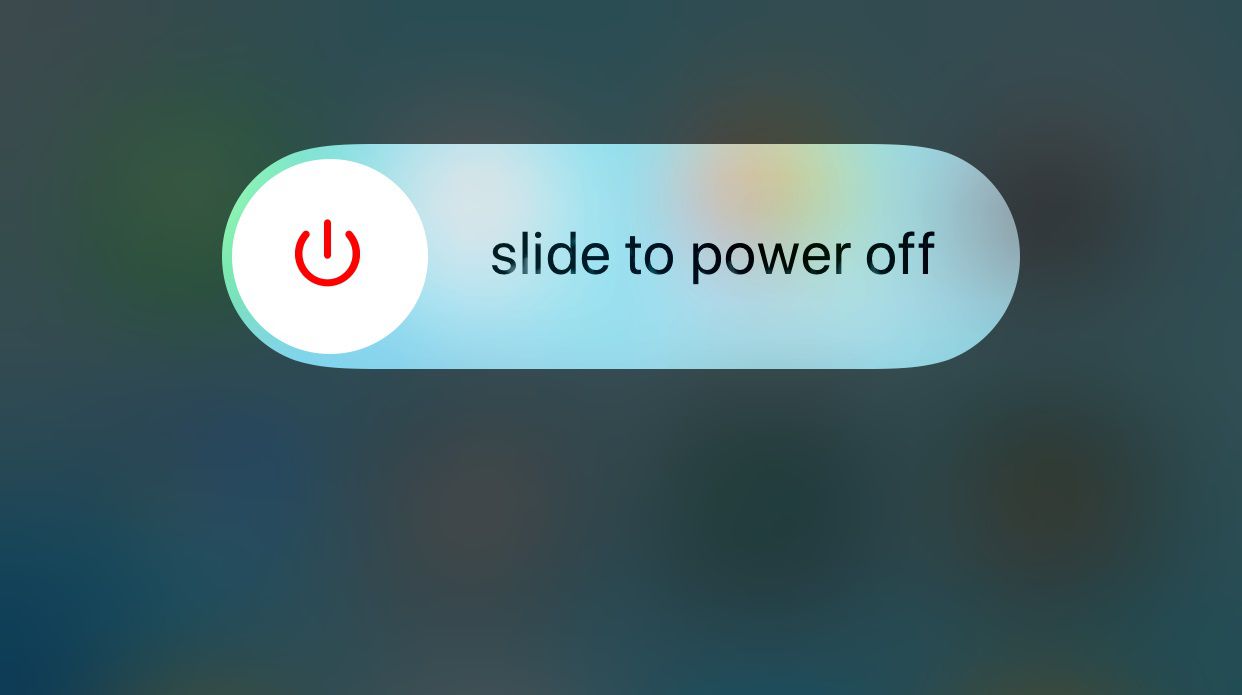
-
När den har stängts av i flera sekunder, håll ner Sleep / Wake-knappen tills Apple-logotypen visas på skärmen.
-
När din iPhone är startad, kontrollera din Apple Watch-anslutning.
Starta om din Apple Watch om den fortfarande inte parkopplas
Medan du kan göra dessa två steg i valfri ordning är det i allmänhet bättre att starta om iPhone och sedan starta om Apple Watch. Detta hjälper till att se till att det inte finns några kvarvarande problem på iPhone när klockan startar upp.
-
Håll först ned knappen på Apple Watch precis under kronan.
-
När du uppmanas att skjuta den Stäng av knappen till höger.
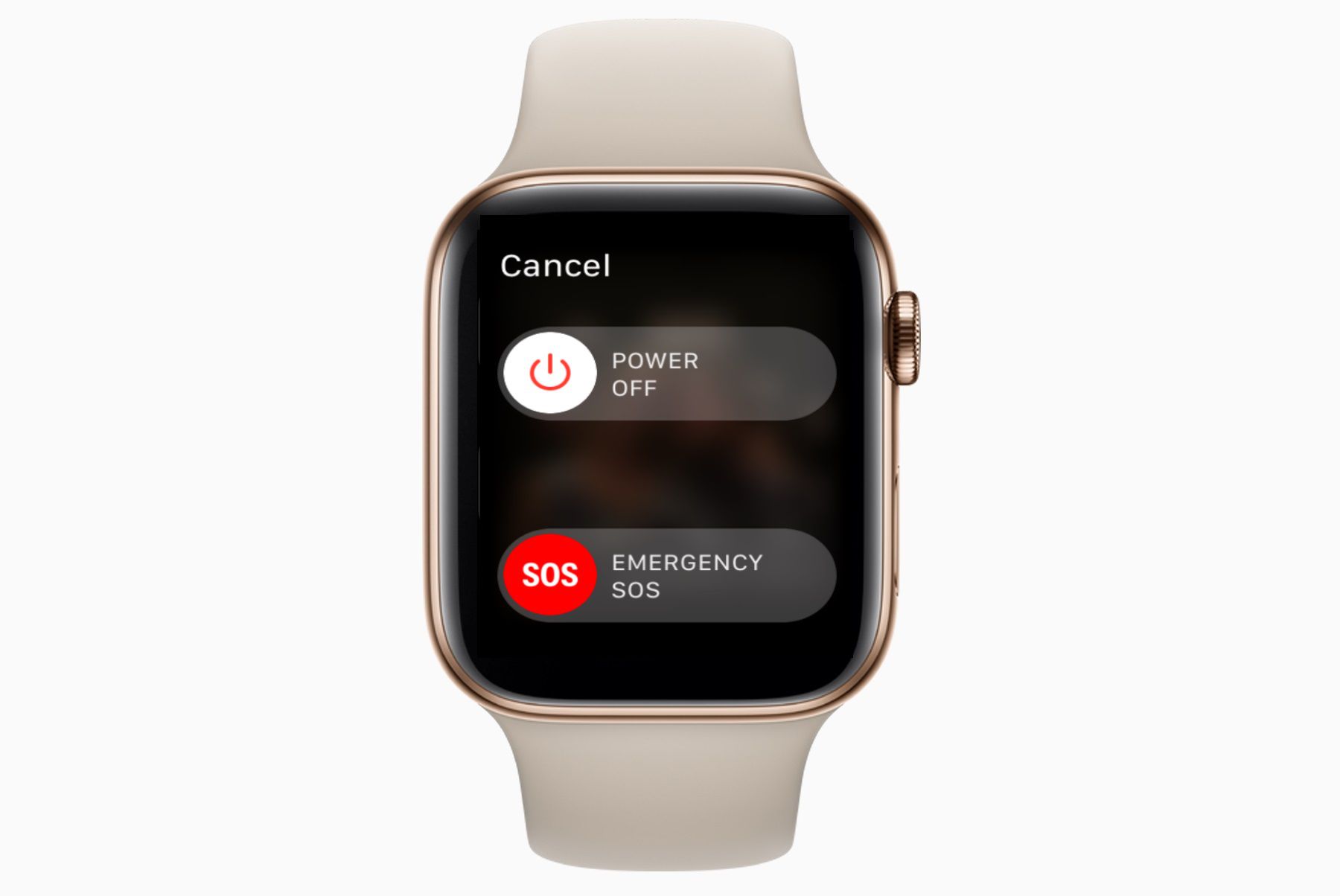
-
När skärmen är mörk i några sekunder klickar du på den digitala kronan för att slå på Apple Watch igen. Apples logotyp ska omedelbart visas på skärmen. Om inte, vänta några sekunder till och klicka på knappen igen.
Omstart av enheterna borde lösa de flesta problem när din Apple Watch inte kopplas ihop. Om du fortfarande har problem är det dags att dyka in i några djupare felsökningssteg.
Sök efter uppdateringar på din iPhones operativsystem
Det är en bra idé att se till att du använder den senaste versionen av din iPhones operativsystem, särskilt innan felsökningssteg som kräver att information tas bort från enheten.
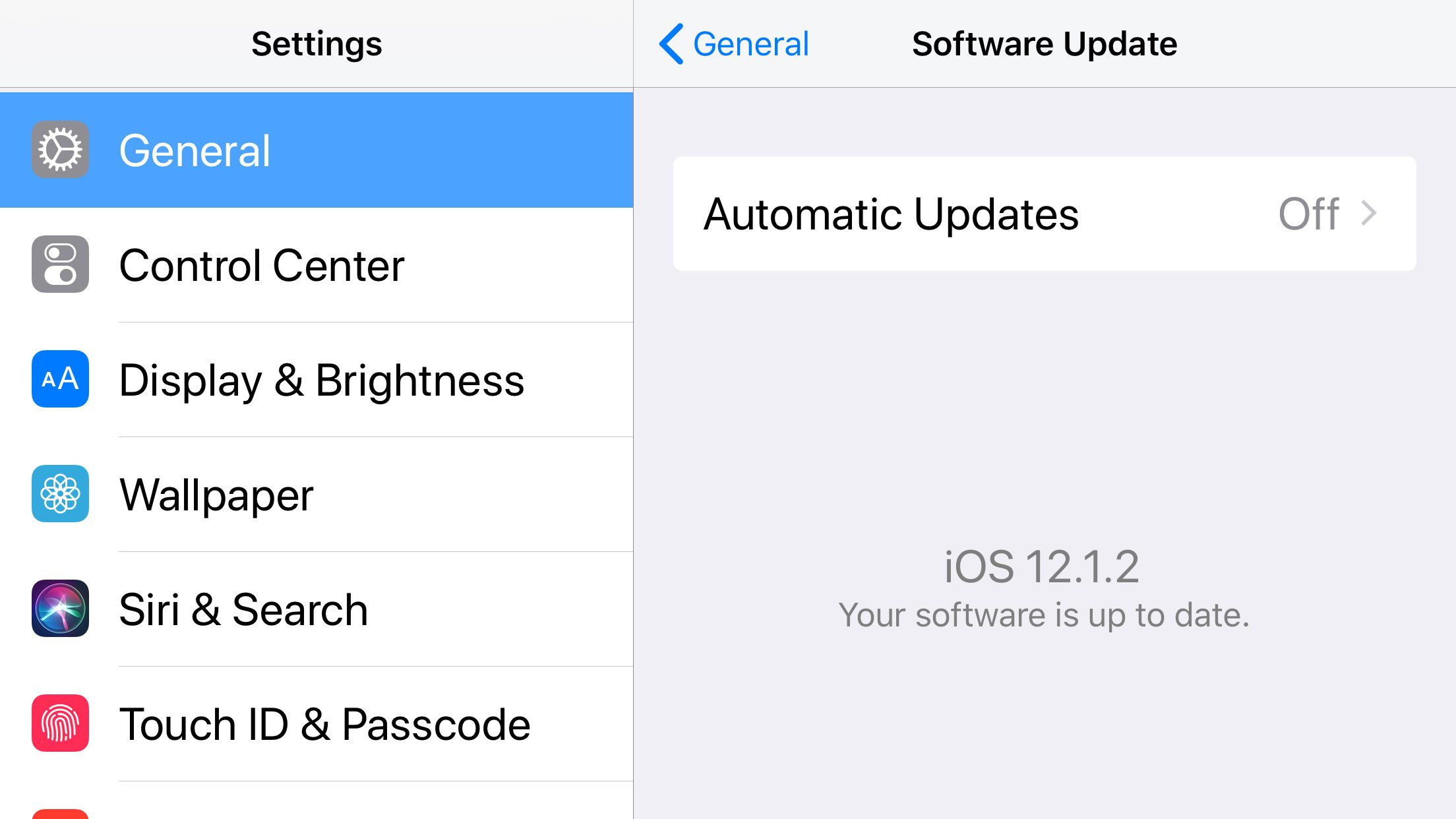
Du kan kontrollera din version av iOS genom att starta iPhones inställningsapp och välja Allmän och knacka Programuppdatering. Du kommer att uppmanas att göra det Ladda ner och installera om det finns en nyare version av iOS tillgänglig. Tyvärr kan du inte kontrollera din version av WatchOS när Apple Watch inte är parad med iPhone.
Rensa iPhones nätverksinställningar
IPhone lagrar information om alla anslutande nätverk för att göra återanslutning till en smidigare process. Det är också möjligt för dessa data att bli skadade, vilket kan hindra en iPhone från att ansluta till en Apple Watch. Om du återställer denna information kan du behöva logga in på ditt hem-Wi-Fi-nätverk igen, så var beredd genom att se till att du har lösenordet till hands.
-
Starta iPhone inställningar app.
-
Välj Allmän.
-
Bläddra ner och välj Återställa från de allmänna inställningarna.
-
Knacka Återställ nätverksinställningar. Du kan bli ombedd att skriva in ditt lösenord för att verifiera din begäran.
Min Apple Watch kommer inte att kopplas ihop: Vad är nästa?
Ansluter du fortfarande inte? Det sista steget är att återställa Apple Watch, vilket kommer att leda till att all data på Apple Watch som inte har säkerhetskopierats går förlorad. Det är därför vi sparar det till sist. Du bör dock kunna återställa det mesta av din Apple Watch-data från den senaste säkerhetskopian efter att ha kopplat ihop och sedan parat ihop Apple Watch och iPhone.
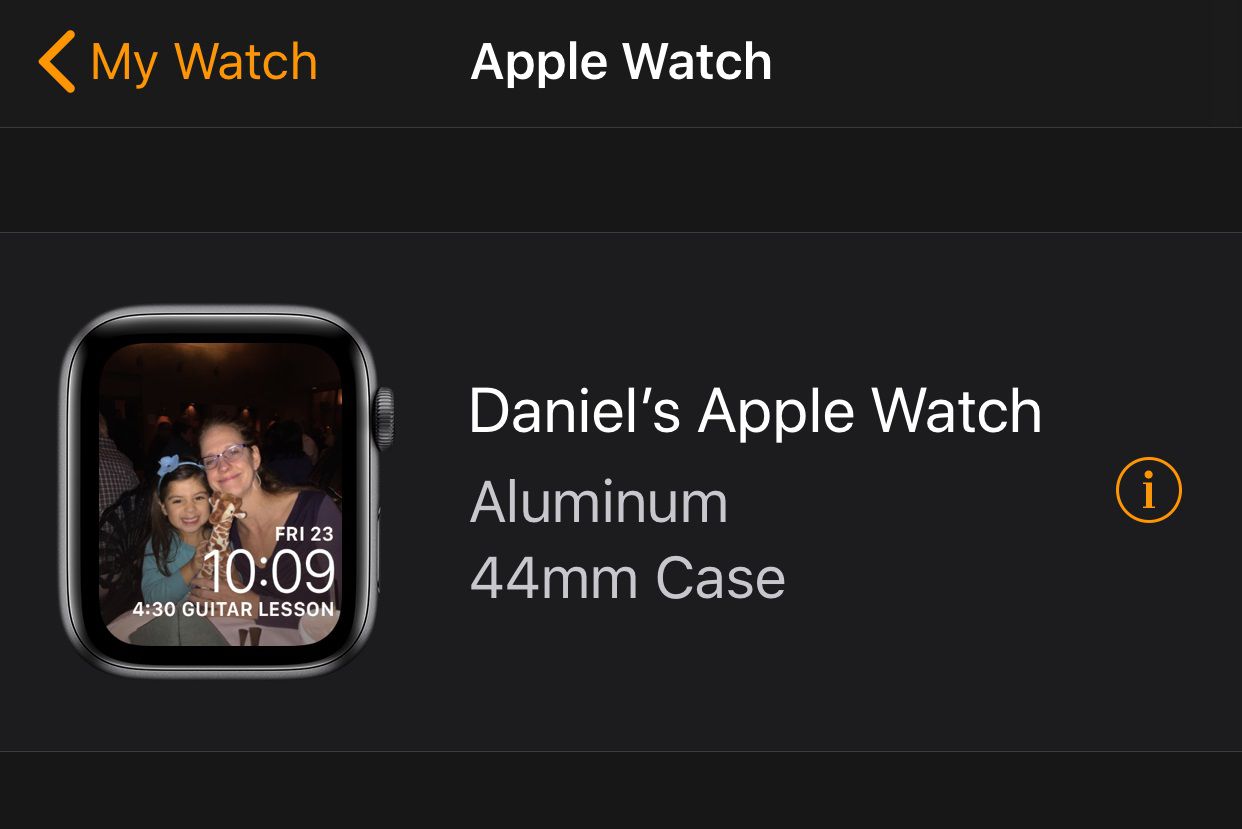
Avkopplingsprocessen raderar all data på Apple Watch. När du är klar ställer du in Apple Watch precis som du gjorde när du fick den ur lådan. Detta steg bör lösa de flesta problem.
På Apple Watch:
-
Starta inställningar app.
-
Välja Allmän.
-
Knacka Återställa.
-
Välj Radera allt innehåll och alla inställningar.
På iPhone:
-
Starta Apple Watch-appen.
-
Välj den Min klocka på fliken längst ner på skärmen.
-
Välj din klocka högst upp på skärmen.
-
Tryck på Information knappen bredvid klockan. Det är knappen med den lilla «i«och cirkeln runt den.
-
Välja Koppla från Apple Watch och tryck sedan på igen för att bekräfta.
Om du fortfarande har problem med att para din Apple Watch till din iPhone efter att ha följt dessa steg är det dags att kontakta Apple Support. Apples supporttelefonnummer är 800-692-7753. Du kan också boka ett möte i Genius Bar på vilken Apple-butik som helst.
